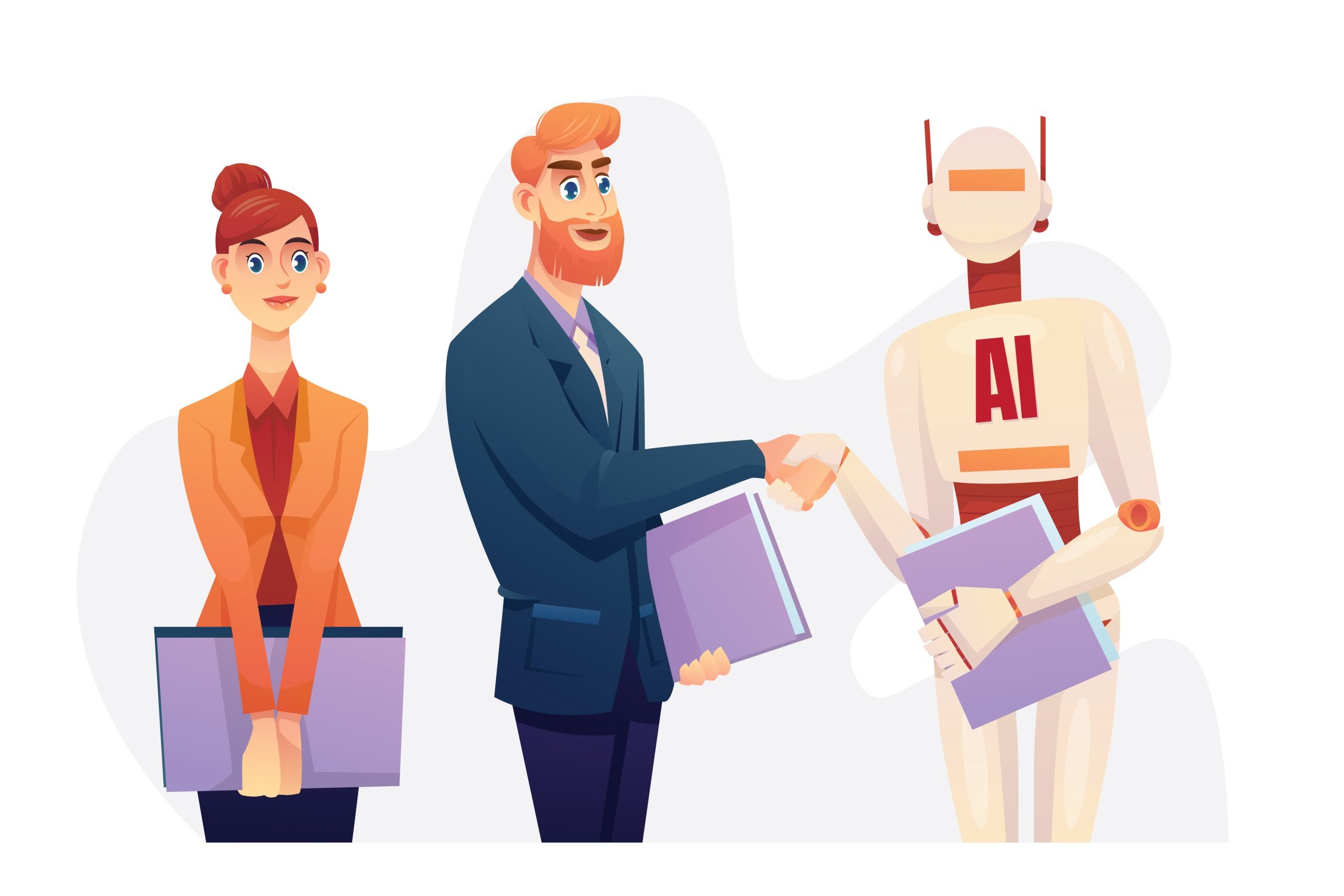Como agendar seus posts?
Para programar posts com a LiveDune, siga os seguintes passos:
Passo 1: No módulo Editor, você encontra o seu calendário de publicações. Na parte superior do calendário, você vai encontrar as contas que estão logadas na plataforma.
Passo 2: Selecione a rede social que você vai utilizar para programar a postagem
Passo 3: Clique em “Adicionar Postagem” ou “Criar”, na parte superior direita.
Passo 4: Clique em “Carregar um arquivo” ou arraste e solte o arquivo da sua publicação no campo central.
Passo 5: Adicione uma legenda ou uma descrição. Utilize a nossa assistente de Inteligência Artificial, para te ajudar com os insights, clicando no botão com imagem de brilho. Emojis, hashtags e localização também podem ser inseridas.
Passo 6: Na parte inferior da página, clique em “Selecionar Data” e escolha o dia.
Passo 7: No campo da direita, clique para selecionar o melhor horário para agendar sua publicação. Todos os horários podem ser selecionados, mas nós já pré-selecionamos os melhores horários para você publicar, com base nos detalhes da sua conta.
Passo 8: Clique em Agendar Post no botão do lado direito e: pronto! Post agendado! Ver mais
Como programar um post no Instagram?
Para programar posts com a LiveDune, siga os seguintes passos:
Passo 1: No módulo Editor, você encontra o seu calendário de publicações. Na parte superior do calendário, você vai encontrar as contas que estão logadas na plataforma.
Passo 2: Selecione a rede social que você vai utilizar para programar a postagem
Passo 3: Clique em “Adicionar Postagem” ou “Criar”, na parte superior direita.
Passo 4: Clique em “Carregar um arquivo” ou arraste e solte o arquivo da sua publicação no campo central.
Passo 5: Adicione uma legenda ou uma descrição. Utilize a nossa assistente de Inteligência Artificial, para te ajudar com os insights, clicando no botão com imagem de brilho. Emojis, hashtags e localização também podem ser inseridas.
Passo 6: Na parte inferior da página, clique em “Selecionar Data” e escolha o dia.
Passo 7: No campo da direita, clique para selecionar o melhor horário para agendar sua publicação. Todos os horários podem ser selecionados, mas nós já pré-selecionamos os melhores horários para você publicar, com base nos detalhes da sua conta.
Passo 8: Clique em Agendar Post no botão do lado direito e: pronto! Post agendado!
Como programar posts no Linkedin?
Para programar posts com a LiveDune, siga os seguintes passos:
Passo 1: No módulo Editor, você encontra o seu calendário de publicações. Na parte superior do calendário, você vai encontrar as contas que estão logadas na plataforma.
Passo 2: Selecione a rede social que você vai utilizar para programar a postagem
Passo 3: Clique em “Adicionar Postagem” ou “Criar”, na parte superior direita.
Passo 4: Clique em “Carregar um arquivo” ou arraste e solte o arquivo da sua publicação no campo central.
Passo 5: Adicione uma legenda ou uma descrição. Utilize a nossa assistente de Inteligência Artificial, para te ajudar com os insights, clicando no botão com imagem de brilho. Emojis, hashtags e localização também podem ser inseridas.
Passo 6: Na parte inferior da página, clique em “Selecionar Data” e escolha o dia.
Passo 7: No campo da direita, clique para selecionar o melhor horário para agendar sua publicação. Todos os horários podem ser selecionados, mas nós já pré-selecionamos os melhores horários para você publicar, com base nos detalhes da sua conta.
Passo 8: Clique em Agendar Post no botão do lado direito e: pronto! Post agendado!
Como posso exportar relatórios em formatos PDF, Google Slides e Excel?
Ao abrir a LiveDune, no Painel, clique na conta que você pretende analisar. Atente-se às datas da sua análise. Para alterar, clique na parte superior direita e, no calendário, selecione o período a ser analisado. Em seguida, na parte superior esquerda, clique em “Relatório”. Selecione o formato de preferência, podendo ser Apresentação, Google Slides, Google Sheets e Tabela Excel. Pronto, relatório exportado!
Como conectar minhas contas do Instagram com a LiveDune?
Para conectar as contas das redes sociais: Passo 1: Clique em “+” na parte superior da tela, selecionando “Adicionar sua própria conta”.
Passo 2: Escolha a rede social, insira o login e senha.
Passo 3: Autorize o acesso pela LiveDune. No caso das contas do Facebook e Instagram, você será direcionado para a página de login do Facebook. Nela, continue com os passos:
Passo 4: Clique em “Editar configurações”, na parte inferior da tela.
Passo 5: Na primeira tela, vão aparecer as contas que estão logadas pelo Instagram. As contas devem estar com o “check”, ou seja, selecionadas para que o acesso da LiveDune seja liberado. Clique em “Avançar”.
Passo 6: Nesta segunda tela, são as contas que estão logadas pelo Facebook. Selecione a conta que você quer logar na LiveDune e avance para a próxima tela.
Passo 7: Na tela “O que a LiveDune tem permissão de fazer?”, selecione os botões do lado direito para habilitar todas as opções que serão necessárias para utilizar a plataforma. Clique em “Concluir”. Caso ainda a conta não conste como logada, aguarde por alguns minutos e confira novamente.
Como ativar minha conta da LiveDune?
1) Para ativar contas Meta (Facebook e Instagram):
Passo 1: Na página do Facebook, clique em “Painel Profissional” no menu à direita.
Passo 2: Role o menu e clique em “Contas Vinculadas”.
Passo 3: Na parte inferior da página, em “Permitir acesso a mensagens do Instagram na Caixa de Entrada”, habilite o acesso clicando no botão lateral.
2) Então, conecte sua conta. Para isso, siga os seguintes passos: Passo 1: Na plataforma da LiveDune, clique em “+” na parte superior da tela, selecionando “Adicionar sua própria conta”.
Passo 2: Escolha a rede social, neste caso, Instagram ou Facebook.
Passo 3: Você será direcionado para a página de login do Facebook. Nela, clique em “Continuar”.
Passo 4: Clique em “Editar configurações”, na parte inferior da tela.
Passo 5: Na primeira tela, vão aparecer as contas que estão logadas pelo Instagram. As contas devem estar com o “check”, ou seja, selecionadas para que o acesso da LiveDune seja liberado. Clique em “Avançar”.
Passo 6: Nesta segunda tela, são as contas que estão logadas pelo Facebook. Selecione a conta que você quer logar na LiveDune e avance para a próxima tela.
Passo 7: Na tela “O que a LiveDune tem permissão de fazer?”, selecione os botões do lado direito para habilitar todas as opções que serão necessárias para utilizar a plataforma. Clique em “Concluir”.
Passo 8: Você será direcionado à plataforma da LiveDune novamente. Habilite a conta, clicando no botão e, em seguida, clique em “Pronto”. Pronto! Conta ativada e conectada. Agora, para incluí-la no módulo de Comparação:
Passo 1: Na LiveDune, vá até o módulo “Comparação”, que fica no menu, ao lado direito.
Passo 2: Clique em “Selecione as contas para comparar”.
Passo 3: Selecione a sua conta e habilite, clicando no botão lateral.
Passo 4: Para seguir com o comparativo, basta selecionar as demais contas que você pretende comparar.
Passo 5: Na parte inferior, clique em “Comparar Contas” e, pronto! Você já pode arrasar nas suas análises comparativas!
Como postar Story na LiveDune?
Na plataforma, vá para o módulo Editor, que fica no menu à esquerda (é nele que você tem acesso ao seu calendário editorial!).
Para postar story, siga os passos:
– Clique em Adicionar Postagem, na parte superior direita.
– Na página de criação, na parte superior, selecione a rede social que você vai utilizar para criar a sua publicação.
– Ao selecionar, os formatos aparecerão acima. No caso do Instagram, por exemplo, aparecerá Post, IG Reel, Story do IG.
– Selecione “Story”.
– Faça o upload do arquivo que será publicado. É possível selecionar até 10 arquivos de uma só vez.
– Abaixo, selecione os tempo de postagem entre as publicações, podendo ser publicado de uma só vez, com 10, 30, 60 minutos, ou o tempo de sua preferência.
– Selecione a data e o horário que será agendado. Ou então, clique em “Publique Agora”, para que os stories já sejam publicados na rede social.
– Caso seja agendado, clique “Agendar Post”.
– Dica: Caso encontre alguma dificuldade, limpe o cache do seu navegador, ou então aceite os cookies.
Como configurar o Instagram na LiveDune?
Para configurar o Instagram:
Passo 1: Clique em “+” na parte superior da tela, selecionando “Adicionar sua própria conta”.
Passo 2: Escolha o ícone do Instagram, insira o login e senha.
Passo 3: Clique em “Permitir” e autorize o acesso pela LiveDune
Como configurar o Linkedin na LiveDune?
Para configurar o LinkedIn:
Passo 1: Clique em “+” na parte superior da tela, selecionando “Adicionar sua própria conta”.
Passo 2: Escolha o ícone do LinkedIn, insira o login e senha.
Passo 3: Clique em “Permitir” e autorize o acesso pela LiveDune.
Como configurar o Youtube na LiveDune?
Para configurar o YouTube: Passo 1: Clique em “+” na parte superior da tela, selecionando “Adicionar sua própria conta”.
Passo 2: Clique no ícone do YouTube.
Passo 3: Selecione a conta do Google que está vinculada ao canal do YouTube.
Passo 4: Clique em “Permitir” e autorize o acesso pela LiveDune.
Como configurar o TikTok na LiveDune?
Para configurar o TikTok:
Passo 1: Clique em “+” na parte superior da tela, selecionando “Adicionar sua própria conta”.
Passo 2: Clique no ícone do TikTok.
Passo 3: Faça o login no TikTok inserindo login e senha, ou através de contas Google, Facebook, Apple, X (Twitter), ou até mesmo via QR Code. Tudo vai depender de como você realizar o login na rede social normalmente.
Passo 4: Autorize o acesso pela LiveDune.
Como posso definir KPIs para cada conta e monitorá-los em tempo real?
Na LiveDune, você consegue fazer o monitoramento do desempenho em tempo real, com um dashboard extremamente visual, o que facilita o entendimento e otimiza tempo para a tomada de decisão. Primeiro, é necessário configurar as métricas:
Passo 1: No menu lateral da plataforma, vá até o módulo KPI
Passo 2: Clique em Saiba Mais
Passo 3: Clique em Selecionar Métricas e selecione os principais indicadores de desempenho que deseja definir e rastrear
Passo 4: Preencha com as metas, inserindo os números em cada mês. Pronto! Metas definidas. Para monitorá-las, basta entrar no módulo KPI e então, você vai encontrar tudo sobre o desempenho do time através dos gráficos. Lembrando que as metas podem ser ajustadas a qualquer momento. Bom acompanhamento!
Como funciona o monitoramento de redes sociais?
O monitoramento de redes sociais é uma ferramenta essencial para as marcas que desejam melhorar o seu desempenho e ter um aproveitamento completo de um dos principais meios de comunicação da atualidade. A LiveDune é uma plataforma analítica completa e intuitiva que oferece uma variedade de recursos para ajudar as marcas a monitorar suas redes sociais de forma dinâmica e assertiva. Com a LiveDune, você monitora as redes sociais da sua empresa, podendo:
– Identificar rapidamente a performance das publicações, além dos comentários, menções e outras interações do público.
– Gerar relatórios robustos e completos para apresentar à liderança, aos colaboradores ou aos clientes da sua agência
– Comparar o desempenho com a concorrência para identificar novas tendências e compreender o público-alvo
– Verificar os influenciadores para garantir que os seguidores e o engajamento são reais
– Concentrar-se em campanhas orgânicas para reduzir custos
– Muito mais!
Como programar posts no TikTok?
Para programar posts com a LiveDune, siga os seguintes passos:
Passo 1: No módulo Editor, você encontra o seu calendário de publicações. Na parte superior do calendário, você vai encontrar as contas que estão logadas na plataforma.
Passo 2: Selecione a rede social que você vai utilizar para programar a postagem.
Passo 3: Clique em “Adicionar Postagem” ou “Criar”, na parte superior direita.
Passo 4: Clique em “Carregar um arquivo” ou arraste e solte o arquivo da sua publicação no campo central.
Passo 5: Adicione uma legenda ou uma descrição. Utilize a nossa assistente de Inteligência Artificial, para te ajudar com os insights, clicando no botão com imagem de brilho. Emojis, hashtags e localização também podem ser inseridas.
Passo 6: Na parte inferior da página, clique em “Selecionar Data” e escolha o dia.
Passo 7: No campo da direita, clique para selecionar o melhor horário para agendar sua publicação. Todos os horários podem ser selecionados, mas nós já pré-selecionamos os melhores horários para você publicar, com base nos detalhes da sua conta.
Passo 8: Clique em Agendar Post no botão do lado direito e: pronto! Post agendado!
Como conectar minhas contas do Linkedin com a LiveDune?
Para conectar as contas das redes sociais:
Passo 1: Clique em “+” na parte superior da tela, selecionando “Adicionar sua própria conta”.
Passo 2: Escolha a rede social, insira o login e senha.
Passo 3: Autorize o acesso pela LiveDune. No caso das contas do Facebook e Instagram, você será direcionado para a página de login do Facebook. Nela, continue com os passos:
Passo 4: Clique em “Editar configurações”, na parte inferior da tela.
Passo 5: Na primeira tela, vão aparecer as contas que estão logadas pelo Instagram. As contas devem estar com o “check”, ou seja, selecionadas para que o acesso da LiveDune seja liberado. Clique em “Avançar”.
Passo 6: Nesta segunda tela, são as contas que estão logadas pelo Facebook. Selecione a conta que você quer logar na LiveDune e avance para a próxima tela.
Passo 7: Na tela “O que a LiveDune tem permissão de fazer?”, selecione os botões do lado direito para habilitar todas as opções que serão necessárias para utilizar a plataforma. Clique em “Concluir”. Caso ainda a conta não conste como logada, aguarde por alguns minutos e confira novamente.
Posts relacionados
Assistente de IA para legendas: Como a LiveDune pode te ajudar nisso
Já aconteceu com você? Você está pronto para publicar aquele post incrível, tem a imagem perfeita, sabe exatamente o que quer transmitir… mas trava na legenda. As palavras não vêm, o tempo passa, e a
Renato Noir
Redes sociais sem dados? Saiba por que isso pode ser um erro fatal
Você já sentiu que está postando nas redes sociais sem realmente saber se está no caminho certo? Criamos conteúdos, investimos tempo e, muitas vezes, até dinheiro em anúncios, mas no final do mês bate aquela
Renato Noir
A importância dos relatórios de performance para Social Media Managers
Se você trabalha com redes sociais, sabe que o sucesso não se mede apenas por curtidas e comentários. Para um Social Media Manager, cada campanha, cada post e cada interação geram dados valiosos que podem